电脑开机慢,小编教你怎么解决电脑开机慢
- 分类:Win7 教程 回答于: 2018年09月18日 11:20:00
小编在潜水逛网页的时候,看到蛮多小伙伴都吐槽自己的电脑开机很慢,于是小编我就有了写文章的灵感了。~于是小编大大今天就来到了这儿啦,接下来,小编我就来给你们好好说说解决电脑开机慢的办法哈~
在电脑刚买回来的时候,那都是各方面都杠杠的,啥问题都没有。但是只要使用的时间一长,就会开始出现各种问题。就像小编接下来要说的电脑开机慢的问题,那当遇到电脑开机慢的时候该怎么办呢?接下来小编就来告诉你们怎么处理电脑开机慢的问题。
方法一:增大虚拟内存
1、右键桌面计算机图标点击属性--系统保护--系统保护界面切换到高级选项点击性能,然后再在性能选项里面点击高级。
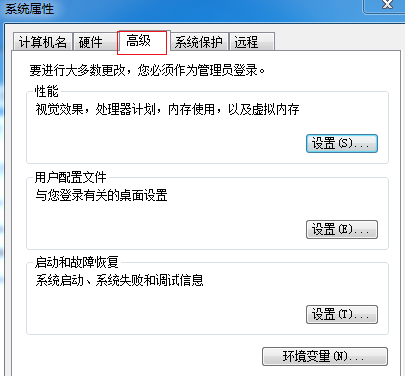
电脑开机很慢图-1
2、点击虚拟内存自定义大小,将原来的虚拟内存扩大一些就好,也注意不要设置的太大。
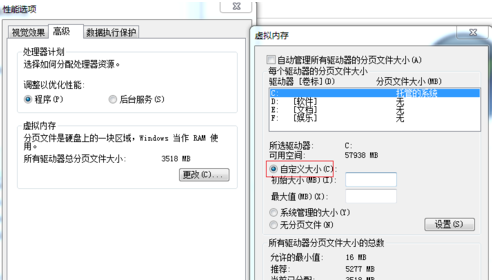
开机慢图-2
方法二:清理垃圾和禁用启动项
1、电脑的垃圾文件多了也会影响电脑的速度,可以用一些软件进行垃圾清理。
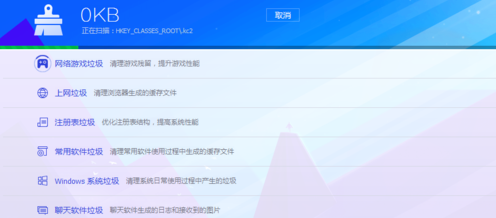
电脑开机很慢图-3
2、禁用一些不必要的启动项目,组合键win+r 输入:msconfig 打开系统配置界面,在里面禁用掉不要的启动项目。
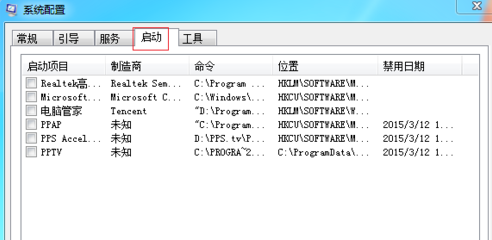
电脑开机慢图-4
方法三:更换固态硬盘
这个方法是最管用最简单粗暴的,固态的速度跟机械硬盘的速度相差太多了。

电脑开机很慢图-5
 有用
26
有用
26


 小白系统
小白系统


 1000
1000 1000
1000 1000
1000 1000
1000 1000
1000 1000
1000 1000
1000 1000
1000 1000
1000 1000
1000猜您喜欢
- windows7系统安装教程2022/09/10
- 为什么无线网络连接上却不能上网呢?..2019/07/19
- 电脑开不了机怎么重装win7系统..2022/06/08
- win7c盘满了怎么清理的教程2022/04/04
- 小白装机软件一键重装win7系统方法..2021/11/22
- 怎样重装win7系统?2022/08/24
相关推荐
- 系统之家win7 32旗舰版下载2017/07/15
- 联想电脑怎么重装系统win72022/12/09
- 手把手教你电脑假死怎么办..2018/12/12
- 重装windows7后没声音解决方法..2021/03/11
- windows常用注册表命令大全2019/07/06
- 雨林木风win7 32位ghostGHO优化正式版..2017/07/15

















